Intel SpeedStep επιτρέπει στον επεξεργαστή να προσαρμόσει την ταχύτητα του ρολογιού και την τάση του με βάση την εργασία που εκτελεί. Ωστόσο, αυτή η δυναμική προσαρμογή της ταχύτητας του ρολογιού και της τάσης του επεξεργαστή είναι υπό κάποια επιθεώρηση. Οι άνθρωποι θέλουν να ξέρουν αν πρέπει κρατήστε το Intel SpeedStep ενεργοποιημένο ή απενεργοποιημένο , τι ακριβώς είναι αυτό το νέο χαρακτηριστικό και πολλά άλλα. Σε αυτό το άρθρο, θα συζητήσουμε όλα αυτά τα πράγματα και θα σας δείξουμε πώς να το κάνετε Ενεργοποιήστε ή απενεργοποιήστε το Intel SpeedStep .

Τι είναι το Intel SpeedStep;
Το Intel SpeedStep ή Enhanced SpeedStep είναι μια τεχνολογία ενσωματωμένη σε διάφορους μικροεπεξεργαστές Intel για να επιλέξετε την τέλεια ταχύτητα ρολογιού και τάση για τον επεξεργαστή σας. Υπάρχουν συχνότητες και σημεία τάσης και αυτά τα λειτουργικά σημεία ονομάζονται P-State.
Όταν τρέχουμε το σύστημά μας σε λειτουργία υψηλής απόδοσης, τότε αυξάνεται η ταχύτητα ρολογιού του επεξεργαστή. τείνει να τρώει πολλή μπαταρία? όχι μόνο αυτό, αλλά αυξάνει και την κατανάλωση θερμότητας. Αυτό το πρόβλημα μπορεί να επιλυθεί εξισορροπώντας την ταχύτητα ρολογιού του επεξεργαστή και την μπαταρία που καταναλώνεται ή τη θερμότητα που παράγεται. Η Intel SpeedStep στοχεύει να προσφέρει στους χρήστες έναν αποτελεσματικό τρόπο εξοικονόμησης ενέργειας χωρίς συμβιβασμούς στην απόδοση.
Πρέπει να διατηρήσω το Intel SpeedStep On ή Off;
Όπως αναφέρθηκε προηγουμένως, η απόδοση του συστήματός σας εξαρτάται από τρεις βασικούς παράγοντες, την ταχύτητα του ρολογιού, την κατανάλωση μπαταρίας ή ενέργειας και τη θερμότητα που παράγεται. Πρέπει να μιλήσουμε για όλους αυτούς τους παράγοντες για να λύσουμε αυτό το δίλημμα.
- Ταχύτητα ρολογιού του επεξεργαστή: Κατά την εκτέλεση ενός εντατικού παιχνιδιού, συνιστάται η αύξηση της ταχύτητας ρολογιού του επεξεργαστή. Αλλά η προειδοποίηση είναι ότι η υψηλή ταχύτητα ρολογιού μπορεί συχνά να βλάψει τη CPU και να υποβαθμίσει την υγεία της μπαταρίας.
- Κατανάλωση ρεύματος ή μπαταρίας: Όταν ασχολούμαστε με μπαταρίες, μπορεί κανείς να θέλει να λάβει υπόψη όχι μόνο το ποσοστό της μπαταρίας αλλά και την υγεία της. Το Intel SpeedStep βοηθά και στις δύο περιπτώσεις, διατηρεί υπό έλεγχο την ταχύτητα του ρολογιού και την τάση, κάτι που με τη σειρά του βελτιώνει την απόδοση της μπαταρίας και διαχειρίζεται την υγεία της.
- Παράγεται θερμότητα: Τελευταίο αλλά εξίσου σημαντικό, πρέπει να μιλήσουμε για την παραγωγή θερμότητας. Η θερμότητα δεν είναι μόνο κακό για την μπαταρία σας αλλά και για τον επεξεργαστή σας. Αυτή η τεχνολογία Intel φροντίζει για τη θερμότητα που παράγεται από τον επεξεργαστή βοηθώντας το σύστημά σας μακροπρόθεσμα.
Αφού λάβουμε τα πάντα υπόψη, καταλήγουμε στο συμπέρασμα ότι υπό κανονικές συνθήκες, η ενεργοποίηση του Intel SpeedStep είναι ευεργετική. Δεν εμποδίζει την απόδοση του συστήματος και ταυτόχρονα δεν υποβαθμίζει την υγεία του υπολογιστή. Εάν απενεργοποιήσετε το Intel SpeedStep, ο επεξεργαστής θα λειτουργεί πιο γρήγορα αλλά θα καταναλώνει περισσότερη ενέργεια. Εάν θέλετε να εξοικονομήσετε ενέργεια ή να παρατείνετε τη διάρκεια ζωής της CPU της CPU σας, είναι καλύτερα να τη διατηρήσετε ενεργοποιημένη.
Πώς να ενεργοποιήσετε ή να απενεργοποιήσετε το Intel SpeedStep
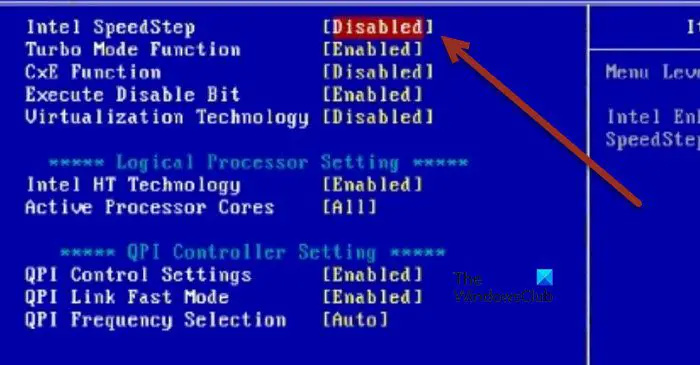
Τώρα που ξέρουμε γιατί το Intel SpeedStep είναι επωφελές, ήρθε η ώρα να το ενεργοποιήσουμε. Ακολουθούν τα βήματα που πρέπει να ακολουθήσετε για να κάνετε το ίδιο.
- Εκκίνηση στο BIOS του συστήματός σας.
- Μόλις εμφανιστεί το BIOS, μεταβείτε στο Διαμόρφωση CPU ή Προηγμένες επιλογές CPU αυτί. Η οθόνη του BIOS εξαρτάται από τον OEM σας.
- Στη συνέχεια, αναζητήστε Intel SpeedStep Technology ή EIST (Enhanced Intel SpeedStep Technology).
- Επιλέξτε Ενεργοποιημένο.
- Αποθηκεύστε τις αλλαγές και βγείτε από το BIOS.
Εάν δεν σας αρέσει το Intel SpeedStep, μπορείτε πολύ εύκολα να μεταβείτε στον ίδιο πίνακα ρυθμίσεων και στη συνέχεια να το απενεργοποιήσετε από εκεί.
Ανάγνωση: Διορθώστε το σφάλμα Event ID 55 (Kernel-Processor-Power) σε υπολογιστή με Windows
Πρέπει να απενεργοποιήσω το Intel SpeedStep ενώ παίζω;
Το Intel SpeedStep είναι χρήσιμο στα περισσότερα σενάρια και χρήσιμο όταν παίζετε τα περισσότερα παιχνίδια. Ωστόσο, εάν παρατηρείτε συνεχώς μια σημαντική πτώση στην απόδοση όταν παίζετε το παιχνίδι για μεγάλο χρονικό διάστημα, ο υπολογιστής σας δεν μπορεί να αντέξει το παρατεταμένο φορτίο. Σε αυτήν την περίπτωση, μπορείτε να απενεργοποιήσετε το SpeedStep. Παρόλο που δεν συνιστάται, η απενεργοποίηση του SpeedStep είναι απολύτως ασφαλής, δεν θα επηρεάσει την πρόκληση προβλημάτων.
Διαβάστε επίσης: Η CPU δεν λειτουργεί με πλήρη ταχύτητα ή χωρητικότητα στα Windows .















